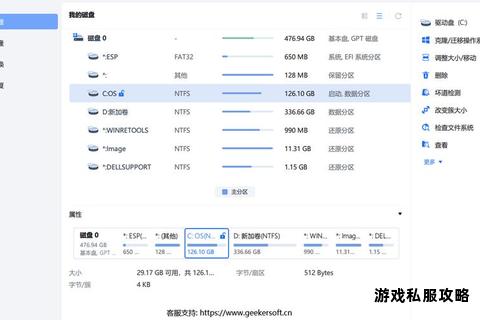在数字化办公和日常数据管理中,硬盘文件夹的下载与传输是用户频繁遇到的核心操作之一。这一过程中常因网络波动、系统设置错误、硬盘性能限制或操作不当等因素导致下载中断、文件夹丢失、卡顿等问题。本文将系统性地分析常见故障场景,并提供多种实用解决方案及工具推荐,帮助用户高效完成文件夹的下载与管理。
一、硬盘文件夹下载中的常见问题
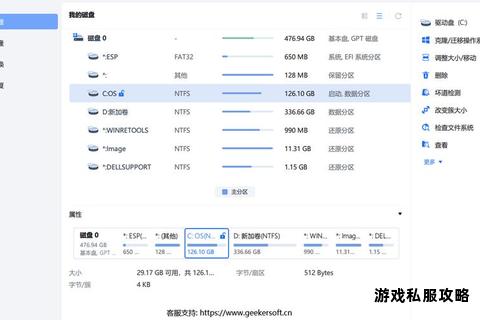
1. 下载中断或失败
网络连接不稳定或带宽不足导致传输中断,常见于大文件夹下载场景。
服务器限制单线程下载速度,或防火墙拦截下载请求。
2. 文件夹内容缺失或损坏
下载过程中突然断电、硬盘逻辑错误可能导致文件夹结构损坏。
病毒或恶意软件篡改文件,导致部分文件无法正常访问。
3. 系统卡顿或资源占用过高
大量小文件下载时,系统频繁读写硬盘,引发资源管理器卡顿。
下载路径选择不当(如系统盘空间不足),导致操作效率降低。
4. 路径错误或权限问题
下载目标路径包含特殊字符或权限限制,导致文件夹无法保存。
多线程下载工具因路径冲突引发文件覆盖或重复。
二、综合解决方案与操作指南
(一)基础排查与设置优化
1. 网络与系统检查
验证网络稳定性:使用在线测速工具确认带宽是否达标,尝试切换有线网络或5GHz Wi-Fi以减少干扰。
关闭冲突程序:暂停占用带宽的后台应用(如视频流、云同步服务),并在任务管理器中结束无关进程。
2. 调整下载路径与权限
自定义下载目录:避免使用系统盘(如C盘),优先选择D盘等空闲分区,并提前创建规范的文件夹结构。
授予管理员权限:右键点击下载工具图标,选择“以管理员身份运行”以绕过权限限制。
3. 优化系统性能
清理硬盘空间:使用系统自带的“磁盘清理”工具删除临时文件,或卸载冗余软件。
禁用非必要服务:通过“服务”管理界面关闭“Microsoft Search”等可能引顿的后台服务。
(二)高级修复与工具应用
1. 断点续传技术应用
原理与配置:支持断点续传的工具(如IDM、迅雷)通过HTTP协议的`Range`头部实现分块下载,即使中断也可从上次进度恢复。
操作示例:在IDM中启用“自动捕获下载链接”功能,下载失败时点击“继续”按钮即可续传。
2. 数据恢复与修复
软件恢复法:若下载后文件夹丢失,使用Recuva、EaseUS Data Recovery Wizard扫描硬盘,通过文件签名识别并恢复数据。
系统命令修复:在命令提示符中运行`chkdsk /f X:`(X为硬盘盘符)修复逻辑错误;使用`sfc /scannow`检查系统文件完整性。
3. 多线程下载加速
工具推荐:
Internet Download Manager (IDM):支持32线程并发,智能分配带宽,适合大文件夹高速下载。
Free Download Manager:开源免费,内置种子支持,可绕过服务器限速。
注意事项:多线程下载虽能提升速度,但可能增加服务器负载,需遵守网站使用协议。
(三)替代方案与特殊场景处理
1. 分卷压缩传输
使用WinRAR或7-Zip将大文件夹拆分为多个小于4GB的压缩包,通过QQ群文件、邮件附件等方式分批次上传下载。
2. 云存储同步
Google云端硬盘:通过离线模式访问已同步的文件夹,避免网络波动影响。
Resilio Sync:基于P2P技术实现局域网内高速文件夹同步,无需依赖公网服务器。
3. 脚本自动化处理
编写Python脚本结合`requests`库实现定制化下载逻辑,例如按文件名过滤、自动重试机制等。
三、推荐工具对比与使用技巧
| 工具名称 | 核心功能 | 适用场景 |
| EaseUS Data Recovery | 深度扫描、分区恢复、文件预览 | 文件夹误删或下载后丢失 |
| IDM | 多线程加速、站点抓取、视频下载 | 大文件夹高速下载 |
| TeraCopy | 文件校验、错误跳过、缓存优化 | 大量小文件稳定传输 |
| GoodSync | 双向同步、版本控制、加密传输 | 多设备文件夹同步 |
使用技巧:
定期更新工具版本以兼容最新系统特性。
对敏感数据启用加密压缩,防止传输过程中泄露。
在浏览器中安装“Download Manager”类扩展,强制启用多线程下载。
四、预防措施与长期管理建议
1. 建立备份机制:重要文件夹下载完成后,立即备份至外部硬盘或NAS设备。
2. 规范命名与路径:避免使用空格、特殊字符,采用“日期+项目名”格式统一管理。
3. 监控硬盘健康:使用CrystalDiskInfo定期检测硬盘S.M.A.R.T.状态,提前预警物理损坏。
4. 启用杀毒软件实时防护:防止下载过程中感染病毒导致文件夹异常。
通过上述方法,用户可系统化应对硬盘文件夹下载中的各类问题,同时通过工具与策略结合,显著提升数据管理的安全性与效率。
相关文章:
文章已关闭评论!